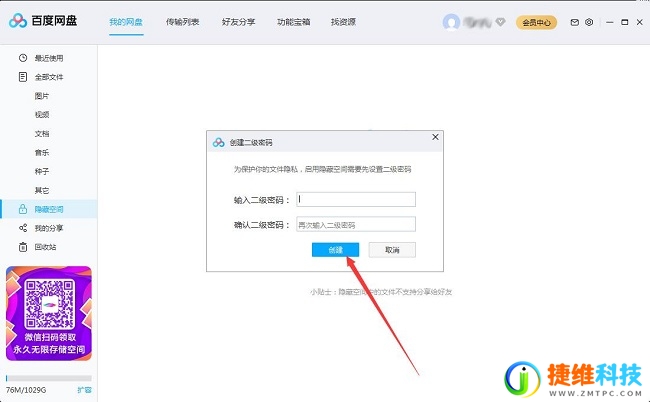很多用户在云端保存文件的时候,都是选择使用百度网盘这个软件,为了更好的保护文件,想要设置二级密码,这样我们在编辑文件的时候就需要进行验证还可以操作,那么二级密码如何设置呢,今日的软件教程就来和大伙分享解决方法,按照步骤即可设置开启。
设置方法如下:
1、双击打开软件,点击右上角的齿轮图标,接着点击下方选项列表中的“设置”。
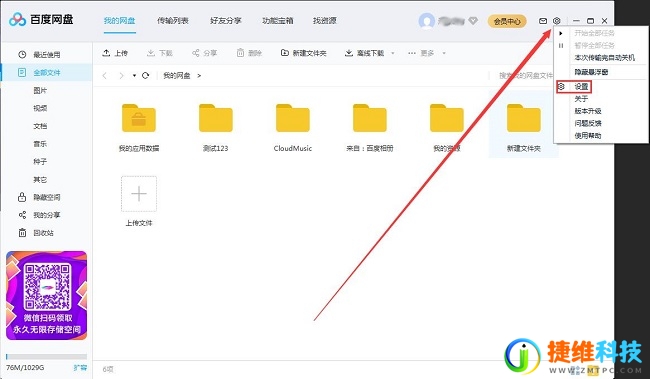
2、在打开的窗口界面中,点击左侧栏中的“安全”选项。
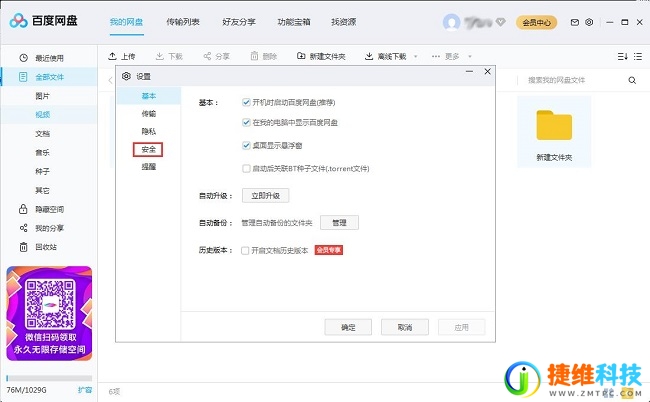
3、然后点击右侧中的“开启二级密码”按钮。
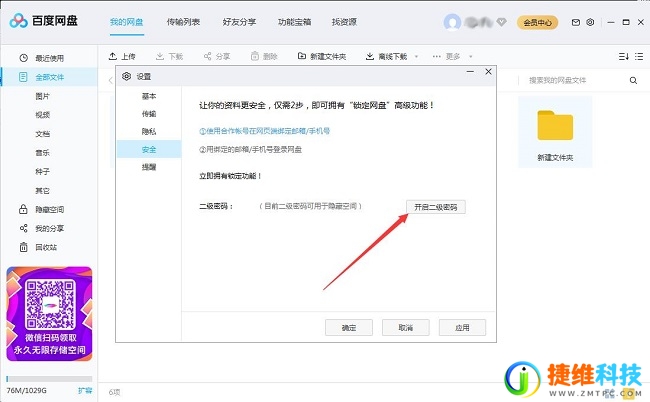
4、最后在给出的窗口中,输入设置的二级密码,点击“创建”即可。
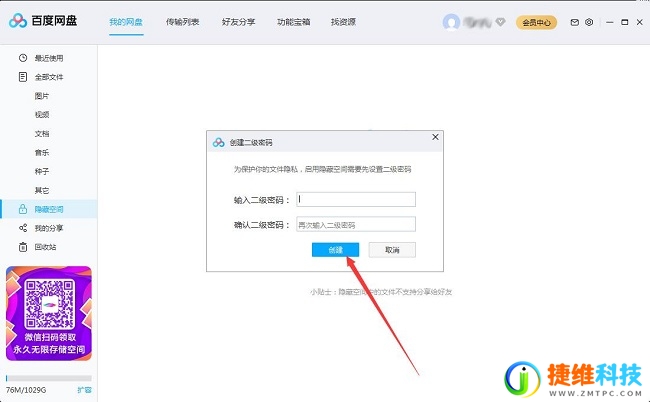
很多用户在云端保存文件的时候,都是选择使用百度网盘这个软件,为了更好的保护文件,想要设置二级密码,这样我们在编辑文件的时候就需要进行验证还可以操作,那么二级密码如何设置呢,今日的软件教程就来和大伙分享解决方法,按照步骤即可设置开启。
设置方法如下:
1、双击打开软件,点击右上角的齿轮图标,接着点击下方选项列表中的“设置”。
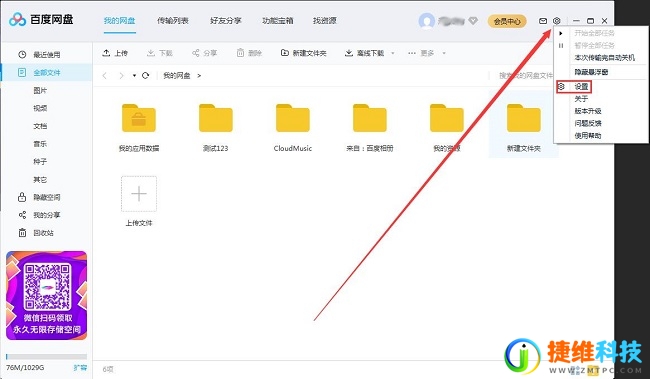
2、在打开的窗口界面中,点击左侧栏中的“安全”选项。
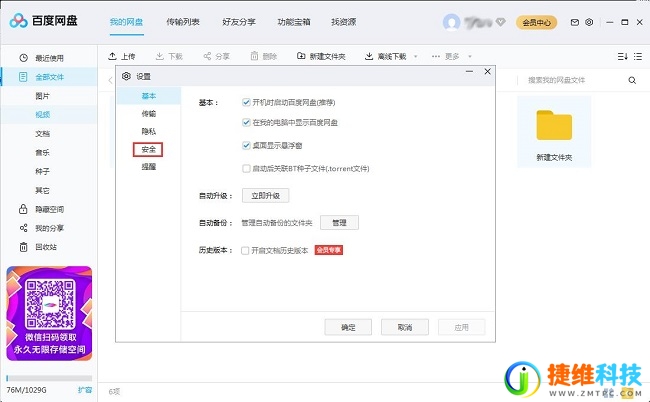
3、然后点击右侧中的“开启二级密码”按钮。
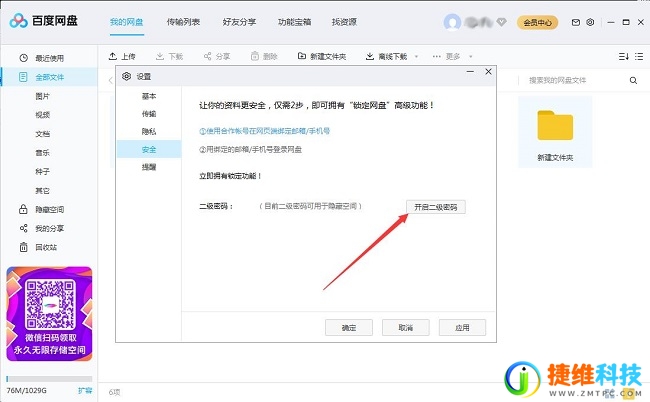
4、最后在给出的窗口中,输入设置的二级密码,点击“创建”即可。